
우리는 출근하면 클릭하면서 기본적인 프로그램을 실행합니다. 하지만 이렇게 번거롭게 하지 않고, 매일 정해진 시간에 자동으로 프로그램을 실행해 보겠습니다. 그러기 위해서는 작업 스케줄러에 대해서 알아야겠죠..오늘은 작업 스케줄러에 대해서 알아보겠습니다.
1. 작업 스케줄러 실행
- 윈도우즈 관리 도구 - 작업 스케줄러 실행
- 찾기에서 작업 스케줄러 검색 후 실행
- 실행에서 (윈도우키+R) : taskschd.msc 검색
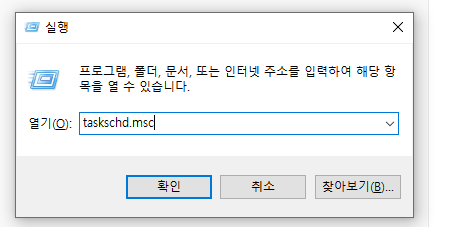
실행에서 검색 후 실행해 보겠습니다.
2. 작업 스케줄러 오픈

위와 같이 작업 스케줄러가 실행된 것을 볼 수 있습니다. 우리는 크롬 네이버를 특정 시간에 실행해 보도록 하겠습니다.
3. 크롬 프로그램 실행하기
크롬 프로그램을 이용하여 자동으로 네이버에 접속해 보겠습니다.
- 작업 만들기 클릭

- 일반 그룹 작성
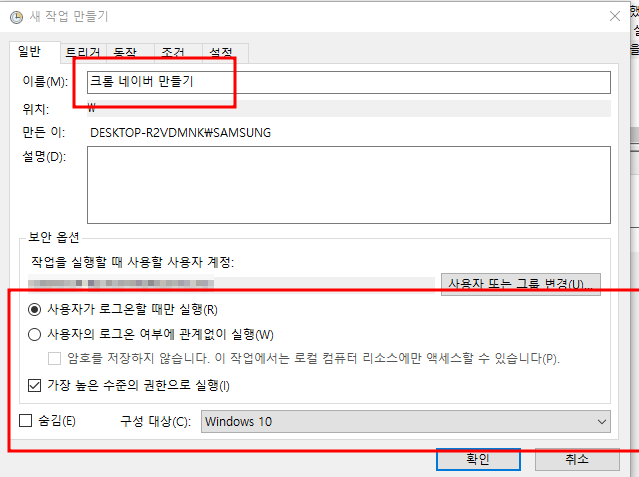
위와 같이 이름을 작성하고, 저는 사용자 로그온 할 때만 실행과 가장 높은 수준의 권한으로 실행 그리고, 윈도우 10에서 구동하도록 설정을 해 주었습니다.
- 트리거 작성

트리거 클릭 후, 새로 만들기를 클릭합니다.
클릭 후 트리거 할 시간을 정해줍니다. 매일, 한 달에 한 번, 혹은 딱 한 번만 실행하도록 설정해 줍니다.

저는 테스트할 거라 한 번만 설정해 줍니다. 하단에 보면, 작업 반복 간격, 만료일 등 여러 가지 설정을 할 수 있습니다. 확인 버튼을 눌러보아야겠죠..
- 동작 설정하기

동작을 클릭 후, 새로 만들기를 클릭합니다.

프로그램/스크립트에 크롬 위치를 설정해 주어야겠죠.
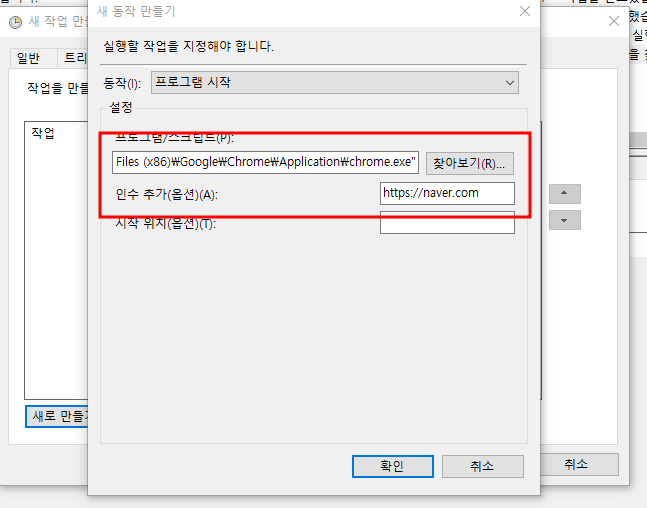
위치와 인수 추가 옵션을 설정해 주었습니다.

크롬 네이버 만들기가 잘 설정된 것을 볼 수 있습니다. 그럼 8시 25분에 잘 열리나 기다려 보겠습니다..

8시 25분 29초에 자동으로 잘 오픈되는 것을 확인할 수 있습니다.
우리는 손쉽게 클릭하지 않고도 네이버나 다른 프로그램이나 지정된 시간에 실행할 수 있을 겁니다.
오늘은 윈도우 프로그램 자동 실행에 대해서 알아보았습니다.
반복적인 일상 업무에 지친 직장인들을 위해, 차근차근 한 단계 알려드리는 금동이의 업무 자동화 못 알아듣는 엑셀이었습니다.
'윈도우 탐구' 카테고리의 다른 글
| 윈도우 부팅시 시작하는 프로그램 자동 실행 끄기 (0) | 2023.07.24 |
|---|